Samsung Smart Switch: نقل جهات الاتصال والبيانات من iPhone
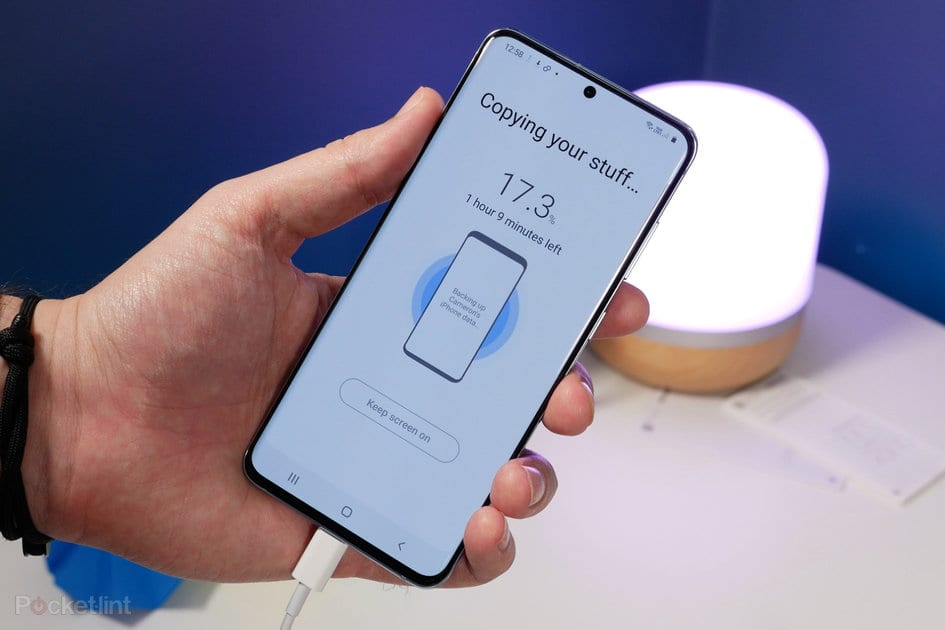
->
مع معظم هواتف Samsung الجديدة من العامين الماضيين ، كان هناك تطبيق / ميزة جديدة تسمى Smart Switch تتيح لك نقل بياناتك من هاتف إلى آخر ، حتى إذا كان لديك iPhone. لذلك إذا كنت تفكر في التبديل من iPhone إلى Galaxy S20 الجديد اللامع ، فيمكنك القيام بذلك والاحتفاظ بجميع أغراضك تقريبًا ؛ بما في ذلك جهات الاتصال والتطبيقات وحتى تخطيط الشاشة الرئيسية والخلفيات والمجلدات.
عندما تحصل على هاتف Samsung لأول مرة – مثل S20 – يعد Smart Switch جزءًا من عملية الإعداد الأولية. هذا يعني أن هناك فرصة جيدة لأن تقود من خلال هذه العملية منذ البداية. ومع ذلك ، إذا كنت ترغب في العثور عليه يدويًا ، فيمكنك القيام بذلك. وهو أمر مفيد حقًا إذا قررت بعد إعداد هاتفك أنك بحاجة إلى نقل الأشياء الخاصة بك عبرها.
كيفية العثور على Samsung Smart Switch
- الإعدادات> الحسابات والنسخ الاحتياطي> Smart Switch
- ابحث عن تطبيق Smart Switch على الهاتف الجديد
- ابحث عن Smart Switch في متجر Google Play وقم بتنزيله إذا لم يكن مثبتًا بالفعل
افتح قفل هاتف Samsung الجديد وانتقل إلى الإعدادات> الحسابات والنسخ الاحتياطي. ستجد Smart Switch في هذه القائمة.
أو ابحث عن التطبيق على الهاتف. من المحتمل أن يكون في مجلد Samsung ، مع جميع تطبيقات Samsung الأخرى. إذا لم يكن كذلك ، يمكنك العثور عليه في متجر Google Play ، و تنزيله من هناك.
انقل بيانات iPhone إلى هاتف Samsung
- اضغط على “استقبال البيانات”
- اختر “iPhone / iPad”
- جهاز “الثقة”
عند هذه النقطة – إذا قمت بالوصول إلى الميزة يدويًا بهذه الطريقة – فسوف يسألك ما إذا كنت ترغب في تلقي البيانات أو إرسالها. تريد تلقي البيانات ، لذا انقر على الخيار المناسب. ثم في الشاشة التالية ، اختر iPhone / iPad.
بعد ذلك يمكنك اختيار ما إذا كنت تريد القيام بذلك لاسلكيًا أو باستخدام كبل. تجدر الإشارة إلى أن الخيار اللاسلكي يتطلب منك تسجيل الدخول إلى حساب iCloud الخاص بك ، وبمجرد تسجيل الدخول والتحقق منه ، لا يمنحك الكثير من الخيارات للنقل.
بالمقارنة مع طريقة الكابلات ، فهي محدودة للغاية ، لذلك نوصي باستخدام خيار الكبل.
حدد خيار الكبل في التطبيق. بعد ذلك ، تحتاج إلى توصيل كابل Type-C بكابل Lightning بهاتف Samsung الجديد ، مع نهاية Lightning في iPhone. إذا لم يكن لديك كبل Type-C لأجهزة iPhone ، فيمكنك اختيار محولات رخيصة جدًا على Amazon وتحول Type-C إلى USB من النوع A العادي في المدرسة القديمة. ثم يمكنك توصيل كابل iPhone الخاص بك.
بمجرد توصيل جهاز iPhone الخاص بك ، سيعرض نافذة منبثقة تطلب منك الوثوق بالجهاز الذي تم توصيله به. انقر على “الثقة”.
الآن يمكنك الضغط على زر “التالي” على Samsung ، وبعد ذلك سيقوم بمسح جهاز iPhone الخاص بك بحثًا عن الأشياء التي يمكن نسخها. لا تستغرق هذه العملية وقتًا طويلاً ، ثم في الصفحة التالية يمكنك اختيار البيانات التي تريد نقلها عبرها.
اختر البيانات المراد نسخها
- جهات الاتصال والرسائل وقائمة المتصلين المحظورة
- الإعدادات (ساعات المنبه المحفوظة)
- الصور والفيديو والوثائق والموسيقى
- التطبيقات وإعدادات الشاشة الرئيسية
- التقاويم
هناك قائمة جيدة بالخيارات للاختيار من بينها على هذه الشاشة التالية ، لذلك يمكنك هنا أن تقرر ما إذا كنت تريد إعداداتك وجهات الاتصال والصور ومقاطع الفيديو والتطبيقات وما إلى ذلك ، لذلك عليك أن تقرر أيًا تريد نقله الآن وأيها لديك خدمات سحابية تدير النسخ الاحتياطية بالفعل.
إذا كنت تستخدم بالفعل خدمة مثل صور Google للنسخ الاحتياطي للصور ومقاطع الفيديو ، فيمكنك إلغاء تحديدها.
إذا كنت تريد أن يبدو الهاتف وكأنه جهاز iPhone الخاص بك ، يمكنك حتى النسخ عبر إعدادات الشاشة الرئيسية التي لن يتم نسخها فقط على شاشة القفل وخلفية الشاشة الرئيسية لديك على iPhone الخاص بك ، ولكن أيضًا تجميع تطبيقاتك معًا في نفس الوقت المجلدات الموجودة على جهاز iPhone الخاص بك.
انقل تطبيقاتك عبر
لتوصيل تطبيقاتك ، انقر على السهم الصغير التالي “التطبيقات” ، وعلى الشاشة التالية ستحتاج إلى تسجيل الدخول باستخدام حساب Google الخاص بك حتى يتمكن من العثور على تطبيقاتك على متجر Google Play.
بمجرد تحديد جميع العناصر المراد نسخها ، اضغط على سهم النقل الأزرق الكبير في أسفل الشاشة ، والآن انتظر. قد يستغرق النقل بعض الوقت. استغرقنا أكثر من 90 دقيقة في المجموع.
بمجرد الانتهاء من ذلك ، كان الهاتف يحتوي على جميع تطبيقاتنا تقريبًا مثبتة ، مع تنظيم العديد منها في نفس المجلدات ، حتى كان لدينا نفس خلفية الشاشة في الشاشة الرئيسية وشاشة القفل. ما هو أكثر من ذلك ، كانت الرسائل موجودة ، كانت هناك جهات اتصال وحتى تم حظر الأرقام.
من الجدير بالذكر ، للأسف ، لا يزال مستخدمو WhatsApp لا يمكنهم نقل الرسائل من iOS إلى Android ، وسيكون عليك أيضًا تسجيل الدخول يدويًا إلى الكثير من التطبيقات مثل Facebook و Instagram. لا ينسخ على تفاصيل تسجيل الدخول الخاصة بك للخدمات الأخرى.


